win7如何打开wifi开关 win7怎么打开wifi功能
更新时间:2024-01-02 13:32:03作者:xinxin
很多用户在使用台式win7电脑的情况下,也都会选择通过插入网线的方式来设置宽带网络上网,因此总是忽视区域内覆盖的无线wifi网络连接,当然大多用户也都不了解win7系统中的wifi功能打开方式,对此win7如何打开wifi开关呢?接下来小编就来教大家win7怎么打开wifi功能,以供大家参考。
推荐下载:win7旗舰版iso镜像
具体方法:
1、首先点击开始,再点击右边的“控制面板”。
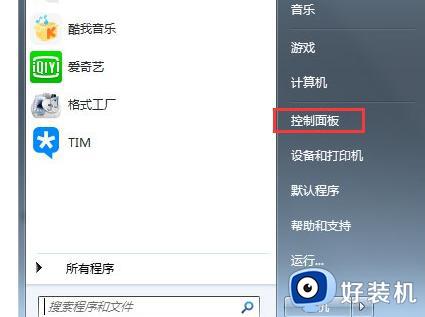
2、打开控制面板之后,我们继续点击右上角的图标按钮,这里选择“小图标”格式。
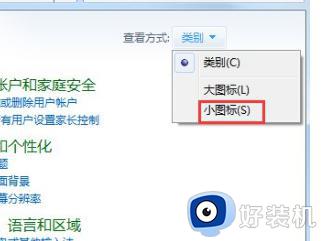
3、打开小图标的界面之后,我们继续点击“Windows 移动中心”。
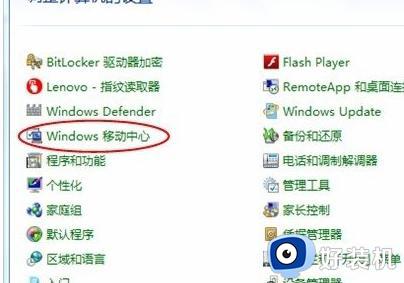
4、在打开的页面里,这里就可以看到电脑WiFi的开关了,点击这里就可以选择开启或者关闭。
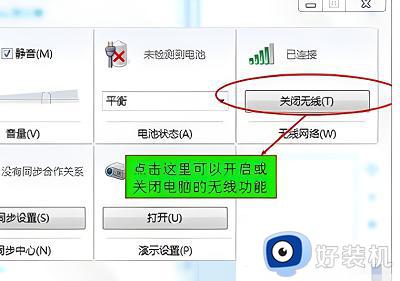
上述就是小编告诉大家的win7怎么打开wifi功能全部内容了,如果有不了解的用户就可以按照小编的方法来进行操作了,相信是可以帮助到一些新用户的。
win7如何打开wifi开关 win7怎么打开wifi功能相关教程
- win7笔记本的wifi功能怎么打开 win7笔记本如何打开wifi功能
- win7电脑怎么打开wifi功能 win7怎么把wifi调出来
- win7无法打开无线功能怎么办 win7无法开启无线功能解决方法
- win7打开wifi的方法 win7怎么打开wifi
- windows7wifi开关在哪 win7怎么把wifi调出来
- win7电脑wlan选项不见了如何解决 win7电脑没有wifi连接功能怎么解决
- win7系统wifi中文名字乱码怎么办 win7系统wifi名称乱码解决方法
- win7搜不到某个wifi网络怎么办 win7搜索不到某个wifi解决方法
- 笔记本win7如何连接网络wifi w7系统笔记本怎么连接无线网
- win7电脑搜不到wifi怎么办 win7电脑搜不到wifi信号修复方法
- win7访问win10共享文件没有权限怎么回事 win7访问不了win10的共享文件夹无权限如何处理
- win7发现不了局域网内打印机怎么办 win7搜索不到局域网打印机如何解决
- win7访问win10打印机出现禁用当前帐号如何处理
- win7发送到桌面不见了怎么回事 win7右键没有发送到桌面快捷方式如何解决
- win7电脑怎么用安全模式恢复出厂设置 win7安全模式下恢复出厂设置的方法
- win7电脑怎么用数据线连接手机网络 win7电脑数据线连接手机上网如何操作
win7教程推荐
- 1 win7每次重启都自动还原怎么办 win7电脑每次开机都自动还原解决方法
- 2 win7重置网络的步骤 win7怎么重置电脑网络
- 3 win7没有1920x1080分辨率怎么添加 win7屏幕分辨率没有1920x1080处理方法
- 4 win7无法验证此设备所需的驱动程序的数字签名处理方法
- 5 win7设置自动开机脚本教程 win7电脑怎么设置每天自动开机脚本
- 6 win7系统设置存储在哪里 win7系统怎么设置存储路径
- 7 win7系统迁移到固态硬盘后无法启动怎么解决
- 8 win7电脑共享打印机后不能打印怎么回事 win7打印机已共享但无法打印如何解决
- 9 win7系统摄像头无法捕捉画面怎么办 win7摄像头停止捕捉画面解决方法
- 10 win7电脑的打印机删除了还是在怎么回事 win7系统删除打印机后刷新又出现如何解决
